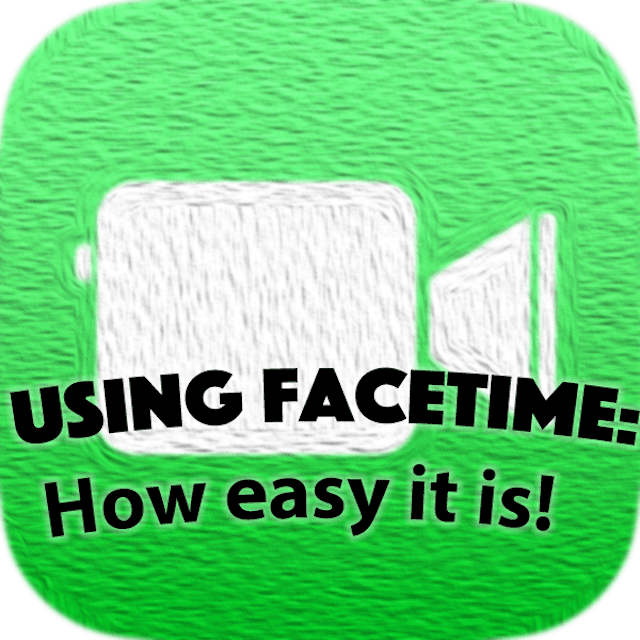Ik gebruik FaceTime graag, vooral met vrienden en familie die in het buitenland wonen. Het is verreweg de gemakkelijkste en goedkoopste manier om met hen in contact te komen om de laatste gebeurtenissen in hun leven te leren. En we houden er allemaal van dat we elkaar kunnen zien met de camera van onze iDevice of Mac.
Het is heerlijk om te laten zien en vertellen wat er allemaal speelt. Als de mensen om wie je geeft Apple-apparaten hebben, is FaceTime de app voor livegesprekken, dus wanneer je of uw dierbaren ervaren dat FaceTime niet werkt in iOS 11 of als u ontdekt dat FaceTime niet beschikbaar is, is dat helemaal het geval stinkt!
Inhoud
-
FaceTime, wat is dat in vredesnaam?
- Een andere iOS-versie gebruiken?
- gerelateerde artikelen
- Nieuwe dingen!
- Soms ben jij het niet; Het is Appel!
- Natuurlijk, soms ben jij het echt!
- De vuistregel van Apple: update!
-
Controleer of FaceTime AAN is
- Vind je de FaceTime-app niet?
-
Gebruik dezelfde Apple ID op uw apparaten
- Voor Mac OS
- Afmelden en weer inloggen
-
Vastgelopen bij activering?
- Snelle tips bij vastlopen bij activering
- Live foto's werken niet op FaceTime?
- Waarom kan ik bepaalde contacten niet FaceTimen? Ben je aan het blokkeren of geblokkeerd?
- Probeer iMessaging eerst!
-
Controleer uw datum en tijd
- Kijk bij Datum & Tijd
- Slaan de FaceTime-servers van Apple mijn gegevens op?
-
Start uw apparaat opnieuw op
- Probeer een gedwongen herstart
- DNS bijwerken
- Wijzig uw Apple ID-wachtwoord
- FaceTime gaat niet over als iemand belt?
-
FaceTime maakt geen verbinding of maakt voortdurend verbinding
- Voor Mac OS
- Herkent FaceTime uw telefoonnummer niet?
-
iPhone vast op FaceTime?
- Fix wanneer FaceTime niet eindigt
-
Alleen voor Macs: een firewall gebruiken?
- Firewall-poorten FaceTime
- Laten we proberen een Terminal-opdracht te gebruiken!
- Probeer Veilige Modus
-
Het inpakken!
- Gerelateerde berichten:
FaceTime, wat is dat in vredesnaam?
Voor wie niet op de hoogte is, Met FaceTime kun je iedereen bellen met een Apple iDevice of Mac en kun je gratis met elkaar praten via internet (nou ja, een soort van - er is die rekening die u betaalt voor internetdiensten.)
Als je FaceTime moet instellen, bekijk dan het artikel van Andrew, FaceTime gebruiken: hoe gemakkelijk is het!
Met dat uit de weg, hier zijn enkele dingen die mijn familie en ik doen als FaceTime niet werkt zoals het hoort.
Laten we er dus voor gaan!
Een andere iOS-versie gebruiken?
- Zie dit artikel voor problemen met iOS 11 FaceTime
- Als je gebruikt iOS 10 en FaceTime-problemen ondervinden, alsjeblieft zie Dit artikel
- En als je nog steeds iOS 9 en lager gebruikt, bekijk dan dit artikel om je iOS 9 en lager FaceTime-problemen
gerelateerde artikelen
- Hoe FaceTime / iMessage te repareren Wachten op activering
- FaceTime-audiogesprekken voeren met iOS en Macs
- FaceTime werkt niet iOS 10, tips om te repareren
- FaceTime werkt niet; hoe u problemen met FaceTime kunt oplossen om uw problemen op te lossen
Nieuwe dingen!
Om de goede delen te bereiken, brengt FaceTime in iOS 11 Live Photos naar zijn portfolio. Dus, nu met iOS 11, kun je Live Photos maken tijdens je FaceTime-videochats.
Nee, geen wereldschokkend nieuws, maar zeker een functie die sommige iFolks wilden. Het werkt alleen op iPhones en iDevices die Live Photos kunnen maken, dus deze functie is niet voor ons allemaal! 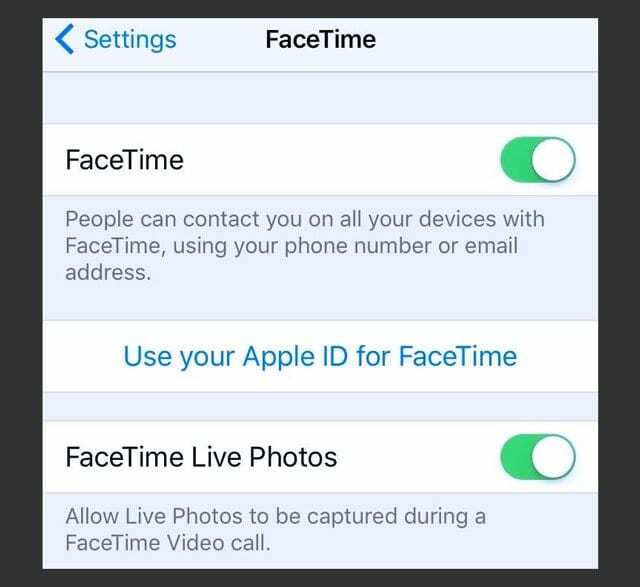
En als u liever NIET wilt dat iemand Live Photos van u maakt, is er een manier om deze functie uit te schakelen. Ga naar Instellingen > FaceTime > en zet FaceTime Live Photos UIT-zodat niemand u kan vastleggen tijdens FaceTime-videogesprekken.
En sorry mensen, maar FaceTime is nog steeds alleen voor Apple-gebruikers! Ik blijf hopen dat Apple een Android FaceTime-app uitbrengt - en veel mensen dachten dat dit jaar DAT JAAR was. Maar nee, nog steeds geen FaceTime of iMessage voor al die Android-gebruikers. En ook geen groepschat...
Soms ben jij het niet; Het is Appel!
FaceTime is een van die Apple-services waarvoor Apple-servers nodig zijn om correct te werken. Dus voordat je een heleboel dingen probeert om problemen op te lossen, check out De systeemstatuspagina van Apple en kijk of FaceTime momenteel problemen ondervindt of niet werkt.
Als alles koosjer is, zie je ernaast een grote groene stip. Als u iets anders ziet, zoals een geel waarschuwingsteken of een uitroepteken, is er een probleem. Als er een probleem is, maakt Apple koppelingen en geeft het bijgewerkte informatie, zoals de huidige status, het geschatte tijdstip waarop het probleem zich voor het eerst voordeed, het percentage getroffen gebruikers, enzovoort.
De boodschap is simpel: Check Apple-systeemstatuspagina eerst-altijd!
Natuurlijk, soms ben jij het echt!
Onthoud dat FaceTime (en vrijwel de meeste sociale apps) alleen werken als je verbonden bent met internet via wifi of een mobiel/mobiel netwerk.
Dat signaal moet sterk genoeg zijn om video en audio te leveren. Dus als je verbonden bent via wifi, probeer dan een ander netwerk of probeer mobiel/mobiel te gebruiken (houd er rekening mee dat er mogelijk kosten voor overschrijding van je gegevens in rekening worden gebracht.)
Of als je verbinding maakt via mobiel/mobiel, probeer dan een wifi-netwerk (en geniet van relatief "gratis" gesprekken met vrienden en familie.) 
De vuistregel van Apple: update!
Oké, de nummer één tip van Apple voor het oplossen van problemen is ervoor te zorgen dat de software van uw besturingssysteem up-to-date is.
Voor iDevice-gebruikers is dat uw iOS. Bezoek de app store of ga naar Instellingen > Algemeen > Software-update en kijk of er een update beschikbaar is. Zo ja, ga je gang en update iDevice.
Zorg ervoor dat je back-up voordat u ELKE update uitvoert. 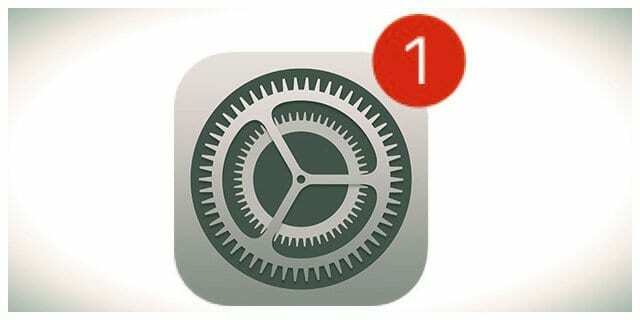
FaceTime werkt niet op Mac? Voor Mac-gebruikers is uw besturingssysteem uw macOS (of voor oudere Macs uw OS X). Om te controleren op een update, gaat u naar uw Mac App Store en tikt u op het tabblad Updates.
Controleer na de update of FaceTime weer werkt. Als FaceTime niet werkt, blijf dan door deze lijst met tips bladeren.
Controleer of FaceTime AAN is
Oké, dit kan een Homer Simpson-moment zijn, maar het is vaak het probleem met de afzender of ontvanger - ze hebben FaceTime niet ingeschakeld!
Ga dus snel naar Instellingen > FaceTime en controleer of FaceTime is ingeschakeld (groen). Zo niet, schakel het dan in en log in met uw Apple ID en wachtwoord.
En terwijl u daar bent, controleert u of uw telefoonnummer, e-mailadres en Apple ID worden vermeld onder 'U kunt via FaceTime worden bereikt op'. Zo niet, voeg dan uw e-mailadressen toe. 
Voor Macs, open FaceTime en zet het aan. Controleer uw FaceTime-voorkeuren. Als u nog niet bent aangemeld bij iCloud, voert u uw Apple ID en wachtwoord in om het activeringsproces te starten.
Als u FaceTime via mobiel probeert te gebruiken, controleert u of Mobiele gegevens gebruiken is ingeschakeld voor FaceTime. Ga naar Instellingen > Mobiel > Mobiele gegevens gebruiken voor en zet FaceTime aan.
Vind je de FaceTime-app niet?
Als je de FaceTime-app niet eens ziet, controleer dan of je FaceTime hebt geïnstalleerd door naar de app store te gaan. Als FaceTime niet is geïnstalleerd, zoek dan naar "FaceTime" in de App Store en installeer het door op het cloudpictogram te tikken.
Als je FaceTime hebt geïnstalleerd en je ziet de app niet, controleer dan of zowel Camera als FaceTime niet beperkt zijn door naar Instellingen > Algemeen > Beperkingen of Beperkingen volledig uitschakelen.
Gebruik dezelfde Apple ID op uw apparaten
Om het meeste uit FaceTime te halen, moet u controleren of al uw FaceTime-accounts dezelfde Apple ID gebruiken.
Tik voor iDevices op Instellingen > FaceTime en verifieer uw Apple ID
Voor Mac OS
Klik FaceTime > Voorkeuren. Controleer uw Apple ID en zorg ervoor dat het vakje Dit account inschakelen ernaast is aangevinkt. 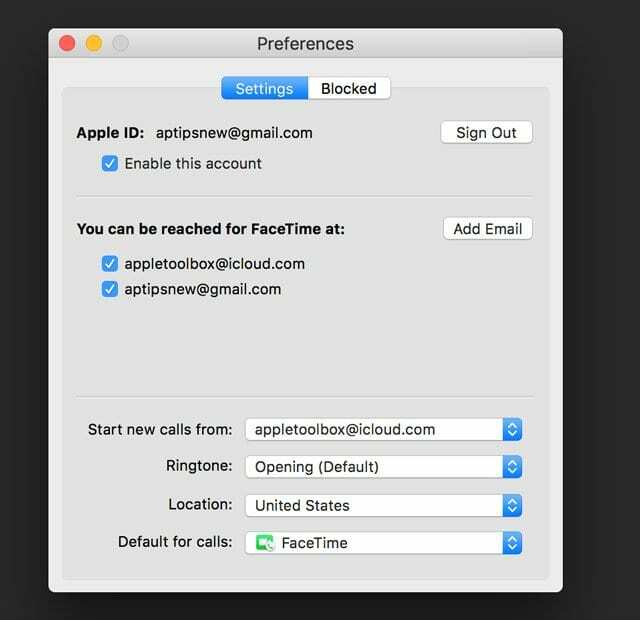
Als een van uw apparaten niet overeenkomt, logt u uit en vervolgens weer in met dezelfde Apple ID voor al uw iDevices en computers.
Afmelden en weer inloggen
Soms lost u uw problemen op door gewoon uit en weer in te loggen. Door deze eenvoudige actie uit te voeren, worden Apple FaceTime-servers gedwongen om uw apparaatverificatie te vernieuwen.
Ga voor iDevices naar Instellingen > FaceTime > en schakel UIT. Wacht 30 seconden. Schakel weer AAN. 
Voor Macs, open Het hoofdmenu van FaceTime > Zet FaceTime UIT. Wacht even. Tik vervolgens op de knop Inschakelen in de app op het scherm van FaceTime. 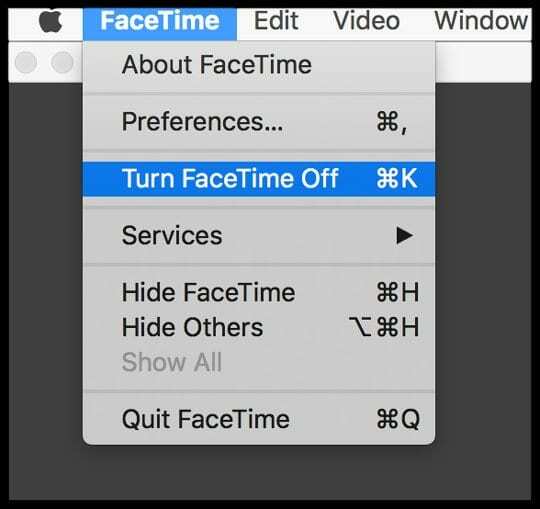
Vastgelopen bij activering?
Zie je de draaiende cirkel met het bericht "wachten op activering", maar na minuten, zelfs uren, blijft dat bericht staan? Als dat zo is, zit je waarschijnlijk vast aan FaceTime-activering.
Snelle tips bij vastlopen bij activering
- Probeer zowel FaceTime als Berichten UIT te schakelen, wacht 30 seconden en zet beide weer AAN. Ga naar Instellingen> FaceTime (en Berichten> iMessage)> Schakel UIT en vervolgens AAN
- Zorg ervoor dat uw Apple ID het telefoonnummer van uw iPhone vermeldt en GEEN vast nummer (als u er een heeft)
- Ga naar Instellingen > Apple ID-profiel > Naam, telefoonnummer, e-mail > Bereikbaar op
- Bewerk indien nodig informatie zodat uw iPhone en e-mail worden vermeld
- Eenmaal bijgewerkt, zet u FaceTime UIT en weer AAN

- Reset alle instellingen. Ga naar Instellingen > Algemeen > Reset > Alle instellingen resetten
- Verwijdert wifi-wachtwoorden en alle gepersonaliseerde iPhone-instellingen
Lees voor meer tips ons artikel over Activeringsproblemen met FaceTime en iMessage.
Live foto's werken niet op FaceTime? 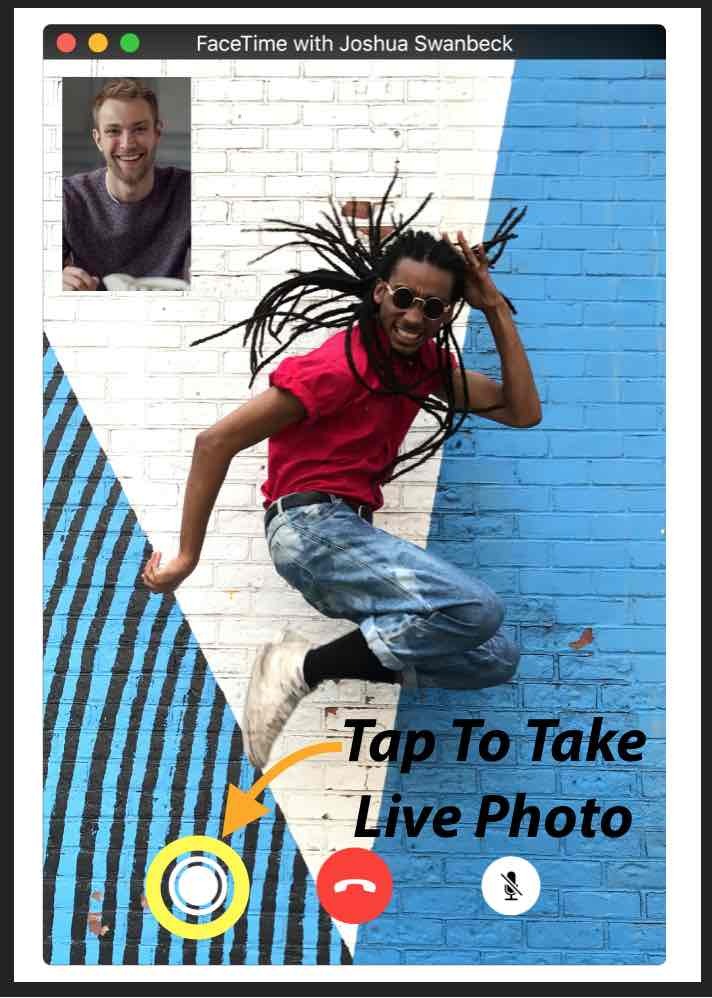
Allereerst moeten zowel jij als de andere persoon aan het gesprek macOS High Sierra of iOS 11 gebruiken om een Live Photo in FaceTime vast te leggen.
Als u deze functie niet aan het werk krijgt, is de kans groot dat de persoon die u belt High Sierra of iOS 11 niet gebruikt. Controleer of dit het geval is voordat u verder gaat met het oplossen van problemen.
Ook, FaceTime Live Photos vereist dat u uw Foto's-app minstens één keer opent voordat u een FaceTime Live Photo probeert te maken. Open dus uw Foto's-app als u deze nog niet eerder hebt geopend.
De reden? Uw Live Photos vereist dat de Foto's-app een standaardbibliotheek heeft voordat deze foto's kan maken en opslaan.
Het lijkt erop dat FaceTime alleen Live Photos kan maken als de persoon aan de andere kant van je FaceTime-gesprek ook de FaceTime Live Photos van hun iDevice inschakelt.
Voor gebruikers van iOS 11, ga naar Instellingen > FaceTime > Schakel FaceTime Live Photos in. Voor Mac-gebruikers met High Sierra: open FaceTime en ga naar FaceTime > Voorkeuren en vink aan het selectievakje naast 'Sta toe dat live foto's worden gemaakt tijdens videogesprekken'.
Zonder beide telefoons of apparaten die deze FaceTime Live Photos-functie inschakelen, werkt het niet. Dus vraag je vrienden en familieleden met iDevices om deze instelling in te schakelen (Instellingen > FaceTime > FaceTime Live-foto's) en zorg ervoor dat u deze ook aan heeft. Doe dan een test.
Als het werkt, ontvangen zowel jij als de persoon die je belt een melding dat er een Live Photo is gemaakt. Vervolgens wordt die Live Photo rechtstreeks in uw Foto's-bibliotheek opgeslagen. Hopelijk loste die snelle tip eventuele problemen met FaceTime's Live Photo op.
Waarom kan ik bepaalde contacten niet FaceTimen? Ben je aan het blokkeren of geblokkeerd?
Als je maar een paar mensen niet kunt FaceTimen en FaceTime niet werkt voor bepaalde contacten, is er mogelijk een blokkering op je telefoon (of die van hen).
Ga naar Instellingen > FaceTime > Oproep blokkeren en identificeren > Geblokkeerde contacten en controleer die lijst voor iedereen met wie u problemen ondervindt.
Als de persoon daar is, verwijdert u deze uit uw lijst met geblokkeerde personen. Vraag die persoon hetzelfde te doen en zijn iPhones of iDevices te controleren op FaceTime-blokkeringen. 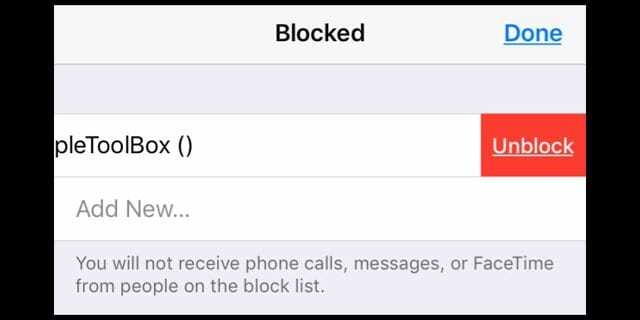
En vergeet niet dat FaceTime alleen werkt op Apple-apparaten! Geen Android- of Windows-ondersteuning - nog niet!
Probeer iMessaging eerst!
Vraag uw vriend of familielid om u een iMessage te sturen voordat u (of zij) proberen met u te FaceTimen. Dit kan Apple-servers, uw router en uw iDevice een vliegende start geven om dingen op gang te krijgen! 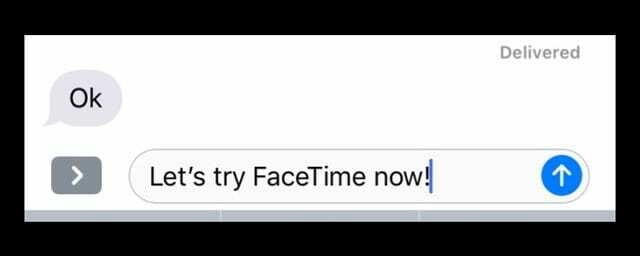
Controleer uw datum en tijd
Een van de grootste redenen waarom FaceTime problemen ondervindt, is dat de FaceTime-servers van Apple de juiste tijd niet kunnen verifiëren.
Als Apple-servers een discrepantie vinden tussen de datum of tijd van uw apparaat en de tijd van hun server (voor uw huidige locatie), FaceTime en andere services die de servers gebruiken, werken niet goed en verificatie mislukt.
Houd er dus rekening mee dat de tijd dat uw Mac en iDevices worden weergegeven, niet alleen voor uw gemak is, maar ook een basisvereiste is voor veel van de services van OS X. 
Kijk bij Datum & Tijd
- Voor iDevices is het het beste om Apple het zware werk te laten doen, dus zet aan Automatisch instellen in Instellingen > Algemeen > Datum en tijd. Deze functie stelt automatisch uw datum en tijd in op basis van uw huidige tijdzone.
- Om te controleren of uw apparaat de juiste tijdzone weergeeft, gaat u naar Instellingen > Algemeen > Datum en tijd > Tijdzone
- Ga voor Macs naar Systeemvoorkeuren > Datum en tijd > selecteer Datum en tijd automatisch instellen
- Controleer de tijdzone van je Mac in datzelfde venster Systeemvoorkeuren > Datum en tijd > selecteer het tabblad Tijdzone
Als na het instellen van de dingen op automatisch, uw datum, tijd of tijdzone niet correct zijn, stel deze dan handmatig in. Nadat u handmatig de juiste tijd en datum hebt ingevoerd, probeert u FaceTime opnieuw.
Slaan de FaceTime-servers van Apple mijn gegevens op?
Als je schrikt om te horen dat FaceTime Apple-servers gebruikt om je gegevens te verzenden in plaats van: point-to-point overdracht, u kunt er zeker van zijn dat uw informatie overal wordt beschermd door end-to-end-encryptie uw apparaten.
En Apple heeft geen manier om uw FaceTime-gegevens te decoderen wanneer deze onderweg zijn tussen uw apparaat en het apparaat van de andere partij. Dat betekent dat Apple GEEN van uw berichten kan bekijken. En FaceTime-oproepen worden NIET OPGESLAGEN op servers.
Start uw apparaat opnieuw op
Een herstart lost dit soort problemen vaak op. Dit geldt voor Macs en iDevices.
Om een Mac opnieuw op te starten, ga naar de Apple-menu > Opnieuw opstarten (of Afsluiten en weer inschakelen.) Voor iDevices: druk op de aan/uit-knop totdat de schuifregelaar verschijnt en schuif vervolgens om uit te schakelen. Schakel normaal in.
Probeer een gedwongen herstart
Een gedwongen herstart uitvoeren op iPhone-modellen
- Op een iPhone 6S of lager plus alle iPads en iPod Touches, druk je tegelijkertijd op Home en Power totdat je het Apple-logo ziet
- Voor iPhone 7 of iPhone 7 Plus: houd zowel de zij- als de volume-omlaagknop minstens 10 seconden ingedrukt totdat je het Apple-logo ziet
- Op een iPhone X of iPhone 8 of iPhone 8 Plus: druk op de knop Volume omhoog en laat deze snel weer los. Druk vervolgens op de knop Volume omlaag en laat deze snel weer los. Houd ten slotte de zijknop ingedrukt totdat je het Apple-logo ziet
DNS bijwerken
Als FaceTime nog steeds niet werkt, probeer dan je DNS-instellingen naar de open DNS van Google.
Tik voor iDevices op Instellingen > WiFi > NAAM VAN UW NETWERK > DNS configureren > Handmatig > Server toevoegen > voer 8.8.8.8 en 8.8.4.4 in > Opslaan.
Zorg ervoor dat je je huidige DNS verwijdert door op het rode minteken te tikken en op Delete te drukken.
Voor Macs, klik op Systeemvoorkeuren > Netwerk > Selecteer DE NAAM VAN UW NETWERK > Geavanceerd > tabblad DNS > klik op de knop + om Google DNS toe te voegen, voer 8.8.8.8 en 8.8.4.4 in. Klik op OK en vervolgens op Toepassen.
Als je de openbare DNS van Google niet leuk vindt, probeer dan in plaats daarvan OpenDNS. Volg de bovenstaande instructies en voer 208.67.222.222 en 208.67.220.220 in op het tabblad DNS. Klik op OK en vervolgens op Toepassen.
Wijzig uw Apple ID-wachtwoord
Een paar lezers ontdekten deze tip!
Na een heleboel dingen te hebben geprobeerd, van het resetten van hun netwerk tot het een paar keer in- en uitschakelen van FaceTime, als laatste moeite deden voordat ze Apple Support belden, veranderden ze hun Apple ID-wachtwoorden en zou je het niet weten? werkte!
Dus als je de bovenstaande tips zonder succes hebt geprobeerd, probeer dit idee dan eens en verander je Apple ID-wachtwoord. Vergeet niet om al uw apparaten bij te werken met dat nieuwe wachtwoord - ook uw Macs en als u iTunes op een Windows-pc gebruikt, daar ook! 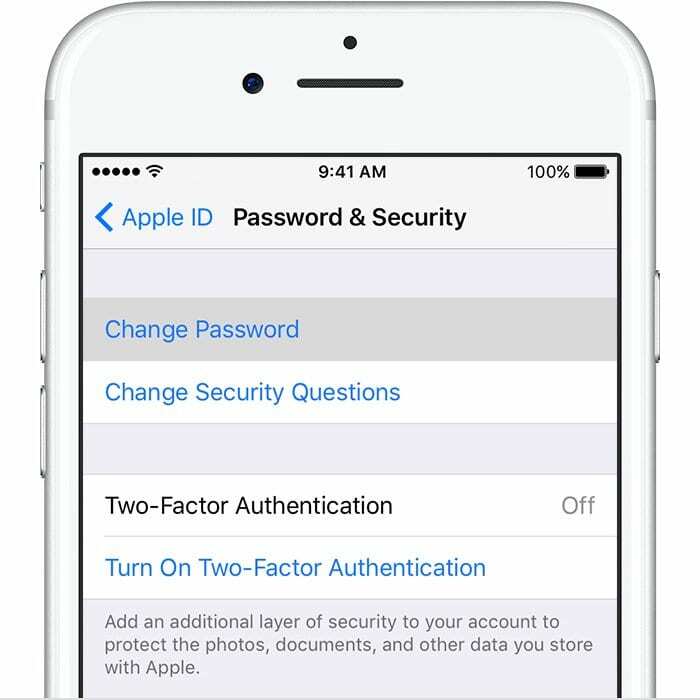
FaceTime gaat niet over als iemand belt?
Als je gemiste oproepen op iDevices ziet, maar nog nooit het verdomde ding hebt horen rinkelen, controleer dan of "Push" is ingeschakeld in je e-mailinstellingen.
Ga naar Instellingen > Accounts en wachtwoorden en zorg ervoor dat nieuwe gegevens ophalen ingesteld op Duw. Zo niet, update het dan. De servers van Apple moeten een recent internetadres hebben om de "locatie" van uw iDevice te laten werken! 
Zorg er ook voor dat je geluid aan staat, dempen niet is ingeschakeld via de zijschakelaar, indien van toepassing, en niet storen (DND) is uitgeschakeld.
Als je NST wilt inschakelen, controleer dan of je oproepen van FaceTime toestaat. Ga naar Instellingen > Niet storen > Telefoon > Oproepen toestaan van > Iedereen of Alle contacten
En controleer ook uw meldingen. Ga naar Instellingen > Meldingen > FaceTime > Meldingen toestaan.
FaceTime maakt geen verbinding of maakt voortdurend verbinding
Als u geen verbinding kunt maken met FaceTime of het bericht "Verbinden" krijgt zonder dat FaceTime ooit wordt geopend, probeer dan uw account opnieuw te activeren.
Ga voor iOS naar Instellingen > FaceTime en zet de schakelaar UIT, wacht even en zet hem dan weer AAN. Er verschijnt een bericht 'wacht op activering'. Voer indien nodig uw Apple ID en toegangscode in.
Als dat niet werkt, reset je je wifi-netwerk. Ga naar Instellingen > Algemeen > Reset en selecteer Reset netwerk instellingen.
Met dit proces worden uw netwerkinstellingen teruggezet naar de fabrieksinstellingen, dus u moet uw wifi-wachtwoord(en) opnieuw invoeren. 
Voor Mac OS
Open FaceTime > Voorkeuren. En zet FaceTime uit. Wacht ongeveer 30 seconden en schakel FaceTime weer in.
Als het nog steeds niet werkt, ga dan terug naar Voorkeuren. Kies Instellingen en log uit bij uw Apple ID. Wacht even en log dan weer in met uw Apple ID.
Herkent FaceTime uw telefoonnummer niet?
Sommige van onze iOS 11-testers hebben dit probleem gemeld. Bij het openen van FaceTime toont je iPhone je e-mail MAAR NIET je telefoonnummer! 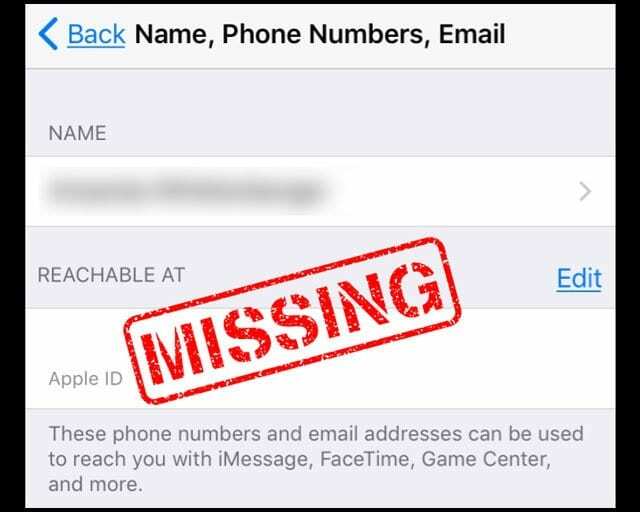
Probeer deze tips die voor onze testers hebben gewerkt (voer één voor één uit en test dan)
- Ga naar contacten verander je telefoonnummer van THUIS in Telefoon, zet FaceTime uit en weer aan
- Ga naar Instellingen > Algemene instellingen > Reset > Reset alle instellingen.
- Er gaan geen gegevens verloren, maar wifi-wachtwoorden en persoonlijke instellingen worden opnieuw ingesteld
- Corrigeer het netnummer op uw Apple ID-account
- Controleer of u geen openstaande schulden heeft bij de App Store, iTunes of een product/dienst van Apple
- Verwijder uw simkaart, wacht een paar minuten en vervang
- Uitloggen alle Apple-services die een Apple ID en wachtwoord vereisen
- Forceer opnieuw opstarten (houd Power & Home of Volume omlaag ingedrukt totdat het Apple-logo verschijnt)
- Log opnieuw in op FaceTime met Apple ID
- Uitloggen alle Apple-services die een Apple ID en wachtwoord vereisen EN reset je netwerkinstellingen (je verliest alle wifi-wachtwoorden dus schrijf deze eerst op)
- Om het netwerk te resetten ga naar Instellingen > Algemeen > Reset > Netwerkinstellingen resetten
- Forceer opnieuw opstarten
- Log in op je netwerk
- Log in op FaceTime
- Plaats de simkaart van iemand anders en kijk of FaceTime het e-mailadres en telefoonnummer herkent.
- Dan heeft u een nieuwe simkaart nodig. Neem contact op met uw provider
iPhone vast op FaceTime?
Een paar van onze lezers vertellen ons dat hun iPhones, met name de iPhone X, vastlopen op FaceTime en dat ze de app niet kunnen afsluiten. Het lijkt erop dat er een FaceTime-glitch is die deze fout veroorzaakt.
Fix wanneer FaceTime niet eindigt
- Sluit de FaceTime-app door tweemaal op Home te drukken of de Home Gesture Bar omhoog te vegen. Zoek het FaceTime-appvoorbeeld en veeg het van de bovenkant van uw scherm om het te sluiten
- Schakel uw apparaat uit via Instellingen > Algemeen > Afsluiten
- Forceer je apparaat opnieuw op te starten
Alleen voor Macs: een firewall gebruiken?
Ja, je kunt FaceTime gebruiken met de meeste netwerken, zelfs een die zich achter een firewall bevindt! Maar het kan zijn dat u bepaalde poorten moet inschakelen. Controleer of u de volgende poorten voor FaceTime inschakelt wanneer u een firewall gebruikt.
Firewall-poorten FaceTime
- 80 (TCP)
- 443 (TCP)
- 3478 tot en met 3497 (UDP)
- 5223 (TCP)
- 16384 tot en met 16387 (UDP)
- 16393 tot en met 16402 (UDP)
Laten we proberen een Terminal-opdracht te gebruiken! 
Ga naar Toepassingen > Hulpprogramma's > Terminal en typ het volgende: sudo killall VDCA-assistent druk op enter, typ je beheerderswachtwoord en druk nogmaals op enter. Sluit Terminal en start opnieuw. Dit lost problemen met FaceTime en uw ingebouwde camera op.
Als u niet vertrouwd bent met het gebruik van Terminal, gebruik dan Activity Monitor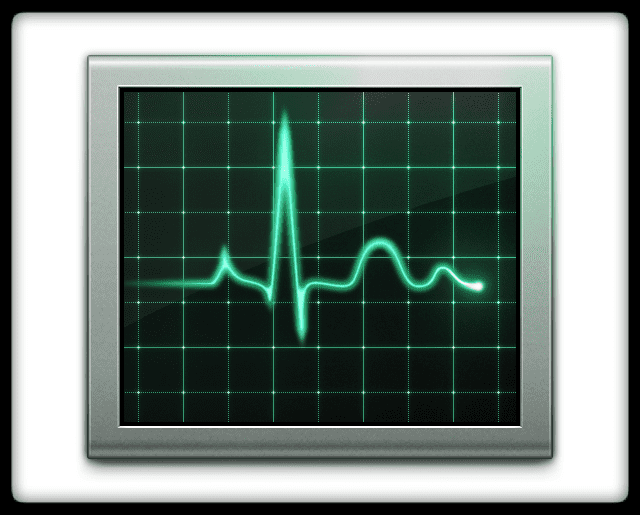
- Open Toepassingen > Hulpprogramma's > Activiteitenmonitor
- Voer VDC in het zoekvak in
- Zoek en selecteer VDC Assistant-proces
- Tik op de X in de rechterbovenhoek van het venster om de VDC-assistent af te sluiten
Probeer Veilige Modus 
Tot slot, als het doden van de VDC-assistent niet werkte, start u uw MacBook opnieuw op in de veilige modus door de Shift-toets ingedrukt te houden wanneer u opnieuw opstart. Laat de Shift-toets los wanneer u het inlogvenster ziet.
Veilige modus doorloopt een reeks diagnostische controles. Zodra al deze controles zijn voltooid, start u normaal opnieuw op en kijkt u of het probleem is verholpen.
Het inpakken!
Hopelijk heeft een van deze tips je geholpen bij het oplossen van je problemen met FaceTime die niet werkt in iOS 11.
Als dat niet het geval is, laat het ons dan weten in de opmerkingen - we controleren deze regelmatig en antwoorden als we aanvullende tips hebben. En als je ergens achter komt, laat het ons dan weten, zodat we die tip met anderen kunnen delen - velen van ons hebben dezelfde problemen.

Het grootste deel van haar professionele leven heeft Amanda Elizabeth (kortweg Liz) allerlei mensen getraind in het gebruik van media als hulpmiddel om hun eigen unieke verhalen te vertellen. Ze weet het een en ander over het onderwijzen van anderen en het maken van handleidingen!
Haar klanten zijn onder meer: Edutopia, Scribe Video Center, Third Path Institute, Bracket, The Philadelphia Museum of Art, en de Grote Foto Alliantie.
Elizabeth behaalde haar Master of Fine Arts-graad in mediamaken aan de Temple University, waar ze ook lesgaf aan studenten als adjunct-faculteitslid in hun afdeling Film and Media Arts.